
Använda ett bord i Excel Gör det möjligt att njuta av användbara funktioner för att arbeta med dina data. Men de här funktionerna kan störa när du manipulerar din data som du vill. Lyckligtvis kan du konvertera ett bord till ett intervall eller vice versa.
Hur man konverterar ett bord till ett intervall
Om du redan har skapat ett bord och bestämde att det inte fungerar för dig, kan du enkelt konvertera den till ett normalt område. När du gör det, formaterar du som Alternerande radfärger och Fontans anpassningar kommer att förbli.
RELATERAD: Hur man tillämpar skuggning till alternativa rader i Excel
Välj någon cell i tabellen, och du kan då göra en av två saker. Ditt första alternativ är att på fliken Table Design som visas, klicka på "Konvertera till Range" i verktygssektionen i bandet.

Den andra metoden är att Högerklicka , flytta markören till tabellen i genvägsmenyn och välj "Konvertera till intervall."
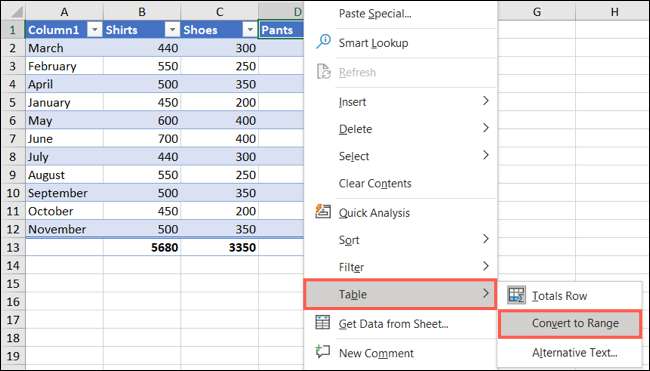
Med någon av ovanstående metoder får du ett popup-meddelande som ber dig att bekräfta. Klicka på "Ja" för att fortsätta eller "Nej" för att hålla dina data som ett bord.

Som nämnts kommer dataintervallet att behålla specifik tabellformatering. Om du föredrar att inte behålla det, kan du gå till fliken Hem, klicka på rullgardinsmenyn för cellstilar och välj "Normal" eller en anpassad stil om du vill. Var bara medveten om det kan påverka cellformateringar som datum, valuta eller anpassade format.
RELATERAD: Hur man använder och skapar cellstilar i Microsoft Excel
Som ett alternativ kan du kopiera formateringen från en annan plats i ditt ark Använda Formal Målare .
Hur man konverterar ett intervall till ett bord
Med tabeller har du formatering med bandade rader, ett enkelt sätt att sätt in en total rad och filterknappar i kolumnrubrikerna. Om du vill konvertera ett dataområde till ett bord, tar det bara några få klick.
RELATERAD: Så här sätter du in en total rad i ett bord i Microsoft Excel
Välj det cellområde du vill konvertera, och du har då två alternativ för att fortsätta. Först, på fliken Hem, kan du klicka på "Format som tabell" i stilen av bandet. Välj den tabellstil du vill använda.
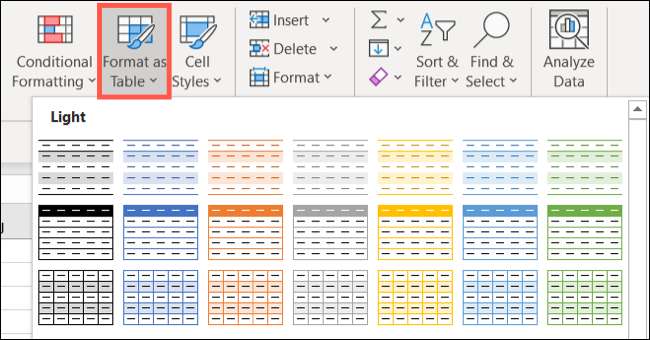
Den andra metoden är att, på fliken Infoga, klicka på "Tabell" i bordsektionen i bandet.
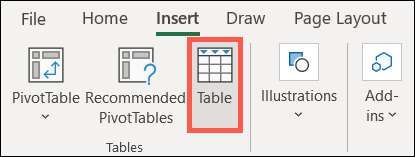
I båda fallen blir du uppmanad att bekräfta datalområdet konvertering till ett bord. Markera även rutan om dina data har rubriker som du vill använda. Klicka på "OK".
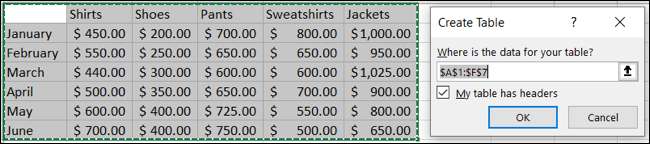
Att använda tabeller i Excel kan vara bekvämt men fungerar inte för varje situation. Lyckligtvis kan du enkelt byta till ett enkelt område. Så om du är på marknaden för alternativa sätt att analysera ditt ark, ta en titt på Så här använder du funktionen Analysera data i Excel .







